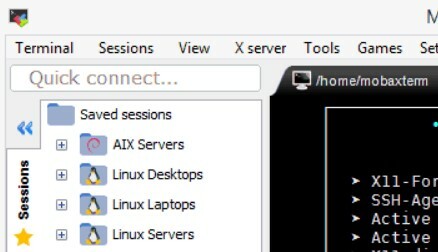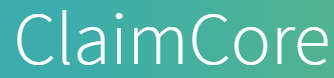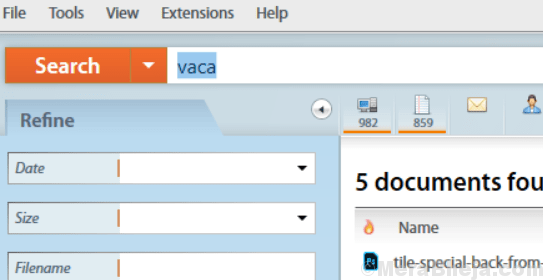Hoe bestanden permanent te verwijderen: - Het is niet voor niets dat ons wordt verteld dat de informatie die ooit aan de cyberwereld is doorgegeven, nooit echt wordt verwijderd, zelfs niet als we denken dat we deze met succes hebben verwijderd. Er zijn verschillende manieren waarop iedereen die zogenaamd verwijderde informatie kan herstellen, en we zouden zeker niet willen dat dit ons overkomt.
Dit gemakkelijke herstel van gegevens is een zegen als we per ongeluk wat informatie zijn kwijtgeraakt en deze terug willen krijgen, maar het is een vloek voor de dezelfde mate toen we de gegevens permanent wilden verwijderen en in plaats daarvan ontdekten dat het snel kan worden hersteld met een paar simpele hulpmiddelen. Dit wordt een nog grotere zorg als we bijvoorbeeld de harde schijf willen verkopen of aan iemand willen weggeven anders, of u wilt gewoon bepaalde gegevens verwijderen die ongewenst, gênant of strikt zijn vertrouwelijk. Wat doen we dan? Gelukkig zijn er, net zoals er methoden zijn om verloren of verwijderde informatie te herstellen, ook tools en methoden om de gegevens permanent te verwijderen.
Lees ook: –Hoe de verwijderde bestanden permanent te verwijderen in een map op een Windows-pc.
Dat betekent natuurlijk nooit dat we allerlei gegevens op onze computers moeten opslaan alleen op basis van de kennis die we kunnen krijgen verwijder het door anti-recovery-tools te gebruiken - we moeten altijd voorzichtig zijn met wat voor soort informatie we in de cyberwereld plaatsen omwille van de veiligheid. Dat gezegd hebbende, als we informatie hebben die we willen verwijderen, geen probleem. Lees verder om onze top 8-tools te ontdekken om gegevens permanent te verwijderen.

Deze gratis schijfopschoningssoftware zorgt ervoor dat de verwijderde gegevens verwijderd blijven. Simpel gezegd, wat Moo0 doet, is dat het de bestaande gegevens niet verwijdert of overschrijft, maar het zorgt er wel voor dat wat je wilde verwijderen niet kan worden hersteld. Moo0 heeft een eenvoudige en overzichtelijke interface waarmee de gebruiker precies kan kiezen vanaf welke locatie hij of zij bestanden permanent wil verwijderen. Moo0 opent een dialoogvenster met vijf selectievakjes erin, zoals Prullenbak, Vrije ruimte op schijf, enz. kan kiezen wat voor u relevant is en de voortgang van het verwijderen van bestanden voor elk van deze bekijken locaties. Een klein nadeel van Moo0 is dat het vrijmaken van vrije ruimte een belangrijke functie van de software is, maar het is een nogal vervelend en tijdrovend proces. De rest van de functies duren echter lang niet zo lang, dus het is zeker software die het proberen waard is.
U kunt Moo0 Anti-Recovery hier downloaden: http://moo0-anti-recovery.soft112.com/

Eraser is een andere gratis software die de taak om gegevens efficiënt te verwijderen uitvoert. Het leuke aan Eraser is dat het kan werken aan het verwijderen van afzonderlijke bestanden in plaats van willekeurig vrije ruimte op de schijf te wissen. Dus tijdens het gebruik van Eraser kunt u precies kiezen welke bestanden u afzonderlijk wilt verwijderen. Eraser biedt ook een soort tijdschema of schema waarmee u bepaalde tijden of bepaalde dagen kunt vastleggen waarop u wilt dat Eraser specifieke soorten bestanden voor u verwijdert als routinetaken, zodat u Eraser niet opnieuw hoeft in te stellen en opnieuw. Eraser werkt door de bestanden die u wilt verwijderen te vernietigen en deze bestanden meerdere keren te overschrijven met geavanceerde algoritmen. Eraser biedt veel geavanceerde tools om gegevens te verwijderen en is misschien een beetje verbijsterend voor beginnende gebruikers, maar is gemakkelijk in te halen.
Je kunt Eraser hier downloaden: http://eraser.en.softonic.com/

Deze software is erg handig omdat het in een draagbare vorm wordt geleverd - je kunt het opslaan op je pen drive of andere USB-drives en het vervolgens gebruiken op welk systeem je maar wilt. WipeFile ondersteunt verschillende talen - niet allemaal, maar voldoende zodat de meeste gebruikers over de hele wereld een taal kunnen vinden waarmee ze zich prettig voelen. WipeFile heeft ook speciale filters waarmee de gebruiker onderscheid kan maken tussen verschillende soorten bestanden die versnipperd moeten worden. Er zijn tools binnen WipeFile waarmee de gebruiker alleen bijvoorbeeld Word-bestanden kan verwijderen en de rest kan laten staan, enzovoort. WipeFile biedt 14 methoden om gegevens permanent van de schijf te verwijderen, snel en efficiënt. Het enige kleine nadeel is dat de software in de Duitse taal wordt gestart, dus een gebruiker die niet bekend is met Duits zal moeten navigeren naar de optie Extra's en vervolgens Sprache selecteren om deze te wijzigen in de taal die hij of zij wil.
U kunt WipeFile hier downloaden: http://wipefile.en.softonic.com/

Deze software werkt veilig zonder enige schade aan uw bestaande bestanden en gegevens en verwijdert de gegevens die u wilt verwijderen vrij eenvoudig. Het werkt vrijwel hetzelfde als elke andere software voor het vernietigen van bestanden, waarbij bestanden worden verwijderd en ze op geen enkele andere manier kunnen worden hersteld. De USP van Disk Redactor ligt in de gegarandeerde beveiliging - uw gegevens lopen nooit het risico op schade als u deze software gebruikt. Disk Redactor is ook heel eenvoudig te gebruiken, het enige wat u hoeft te doen na de installatie is de software te starten, de schijf te kiezen die u wilt overschrijven en de software te laten werken. Een nadeel is echter dat het gegevens veilig verwijdert, maar niet volledig compatibel is met alle systemen. Bovendien kan het geen bestanden afzonderlijk wissen, het kan alleen hele schijven overschrijven, vandaar de naam Disk Redactor.
U kunt Disk Redactor hier downloaden: http://www.cezeo.com/products/disk-redactor/

SDelete is anders dan andere software voor het vernietigen van bestanden: het werkt in opdrachtpromptformaat in plaats van een typische software-interface. SDelete heeft geen interface omdat het via de opdrachtprompt werkt, dus alles wat je hoeft te doen na de installatie is de opdrachtprompt vanaf het begin te openen menu, en typ een opdracht met betrekking tot de schijf waarvan u gegevens wilt verwijderen, bijvoorbeeld om gegevens van de D-schijf te verwijderen, moet u typen in
sdelete –p 2 –z d:
Er valt niet veel meer te zeggen over deze relatief eenvoudige tool, behalve dat het effectief en vrij probleemloos is. De recente versie lijkt echter een klein probleem te hebben, namelijk dat bij het uitvoeren van de opdracht het verwijdert de vereiste map niet, maar moet de opdracht een paar keer uitvoeren om het gewenste te krijgen resultaat.
U kunt SDelete hier downloaden: http://download.cnet.com/SDelete/3000-2092_4-95740.html

FileShredder is een volledig gratis tool die veilig en effectief alle gegevens verwijdert die u van uw schijf wilt verwijderen. Er is een geïntegreerde bestandsvernietigeroptie in de tool die een speciaal vernietigingsalgoritme gebruikt om vrije ruimtes op de schijf te wissen, en de gebruiker heeft de vrijheid om te kiezen uit vijf verschillende algoritmen, elk gespecialiseerd in het verwijderen van gegevens met behulp van verschillende maar krachtige methoden. De software is gemakkelijk te gebruiken, neemt minder ruimte in beslag dan verschillende andere tools zoals Eraser en heeft een verscheidenheid aan functies voor het verwijderen van bestanden. Het neemt echter veel CPU-capaciteit in beslag en biedt zeer weinig online hulp. Het komt ook niet met een ingebouwde planner, maar veel andere tools bieden die functie ook niet, dus deze specifieke oplichterij is niet erg zorgwekkend.
U kunt FileShredder hier downloaden: http://www.fileshredder.org/
De ontwikkelaar heeft zelfs uitgelegd waarom de software gratis beschikbaar is, en dat is een heel cool gebaar!

Deze software wordt geleverd met veel coole functies, waaronder de mogelijkheid om schijven tot honderd keer te overschrijven, namen van bestanden, mappen en mappen meerdere keren, ondersteunen een verscheidenheid aan vernietigings- en verwijderingsalgoritmen, evenals de mogelijkheid om tijdstempels uit bestanden en mappen te verwijderen gemakkelijk. Turbo Shredder werkt soepel op Windows-systemen, zowel Mac- als Linux-besturingssystemen, dus dat is nog een pluspunt, aangezien de meeste andere bestandsverwijdering tools die er zijn, zijn niet compatibel met meerdere systemen, met Turbo Shredder kan de gebruiker bestanden slepen en neerzetten om permanent te worden verwijderd, of de +optie gebruiken om de dezelfde. Het is heel eenvoudig te bedienen en ook draagbaar, waardoor het gemakkelijk mee te nemen is op een USB en waar en wanneer dan ook te gebruiken. Het vereist echter wel dat de Java Runtime Environment is geïnstalleerd, zodat het kan werken - en dat kan op zich al een nadeel zijn u van plan bent om het op een USB te dragen, tenzij u kunt garanderen dat op alle systemen waarop u het mag gebruiken Java Runtime is geïnstalleerd hen.
Je kunt Turbo Shredder hier downloaden: https://sourceforge.net/projects/turboshredder/

HardWipe is een tool voor het verwijderen van bestanden die wordt geleverd in een mooie, beschrijvende maar overzichtelijke interface. Het biedt de gebruiker zes soorten vernietigingsalgoritmen om uit te kiezen, en de mogelijkheid om bestanden te hernoemen en mappen maar liefst tien keer, om er zeker van te zijn dat de bestandsnamen in geen enkele manier. HardWipe wordt geleverd in een draagbare editie, voor gebruikers die de voorkeur geven aan On The Go-hulpprogramma's, en het is ook beschikbaar in een setup-formaat voor de andere gebruikers. U kunt HardWipe gebruiken om gegevens uit de Prullenbak te verwijderen, spaties op de schijf vrij te maken en ook gegevens van fysieke apparaten te verwijderen. Een nadeel van HardWipe is dat, tenzij je upgradet naar de betaalde premium-versie (er is altijd een addertje onder het gras, is niet daar?) zult u de constante verschijning van advertenties moeten weerstaan terwijl u met de toepassing. Aangezien het echter gratis en volledig functioneel is, evenals de georganiseerde interface, is dit een hulpmiddel dat geschikt is om gegevens permanent veilig te verwijderen.
U kunt HardWipe hier downloaden: http://www.hardwipe.com/